機種変更時LINEのデータをAndroidからiPhoneへ引き継ぎ方法
本記事ではラインのアカウント、トーク履歴、LINEコインなどのデータをAndroidからiPhoneへ移行する方法をご紹介します。
目次隠す
新しいiPhoneを購入して、まずは以前使っていたiPhone/Androidスマホから写真、連絡先、LINEといったデータを引き継ぐことです。特に、大切なLINEのトーク、LINEの友達リスト、LINEのコインなど。AndroidからiPhoneへ機種変更してから、引き継ぎ同じアカウントで「LINE」を利用したいと思うでしょう。その場合には、次の記事を参考にして、LINEのトークをAndroidからiPhoneへ移行する方法を紹介します。
1.LINEアカウントの引き継ぎとは
AndroidからiPhoneへ買い換えて、引き続ぎ同じアカウントで「LINE」を利用するために必要な操作です。
2.ラインの引き継ぎ準備
なぜ事前の準備が必要なのか?LINEのバージョン、登録情報、LINEデータのバックアップを確認しないと、引き継げない場合もあります。LINEのデータを移行中、大切な思い出(トーク履歴など)を紛失したら、心から悔しいでしょうか。
2.1 移行できるLINEデータの種類を事前に確認しよう
AndroidからiPhoneへ移行できるLINEデータの情報は以下の通りです。
| アカウント移行のみで引き継げる | 引き継げないデータ |
| 友だちリスト | 通知音の設定 |
| グループ | 購入済みのLINEコイン残高 |
| 自分のプロフィール情報(プロフィール画像・名前など) | LINE Outのチャージ済みコールクレジット |
| ステータスメッセージ | トークルームごとの通知設定(通知ON/OFF) |
| アルバム・ノートの情報 | |
| タイムラインの内容 | |
| Keepに保存中のデータ | |
| LINE Pay・LINEポイント残高 | |
| ポイントクラブのランク情報 | |
| LINEスタンププレミアムの利用情報 |
2.2 必要な情報を登録して確認・設定しよう
引き継ぐ前に、LINEの登録情報を確認する必要があります。
LINEで「設定」>「アカウント」をタップして「電話番号」、「メールアドレス」、「パスワード」などの情報を確認しなければなりません。
そして、「アカウント引き継ぎ設定」 で「アカウントを引き継ぐ」をオンに設定しましょう。
2.3 万が一のために、LINEをバックアップしよう
アンドロイドをiPhoneに機種変更する場合に、LINEのトーク履歴を引き継げないが、トーク履歴をテキストデータとしてバックアップして保存することができますから、ここで紹介しますから、参考にしてください。
Step 1: 任意のトークルームでチェックボタンをタップして「設定」を選択 > 「トーク履歴を送信」をタップします。
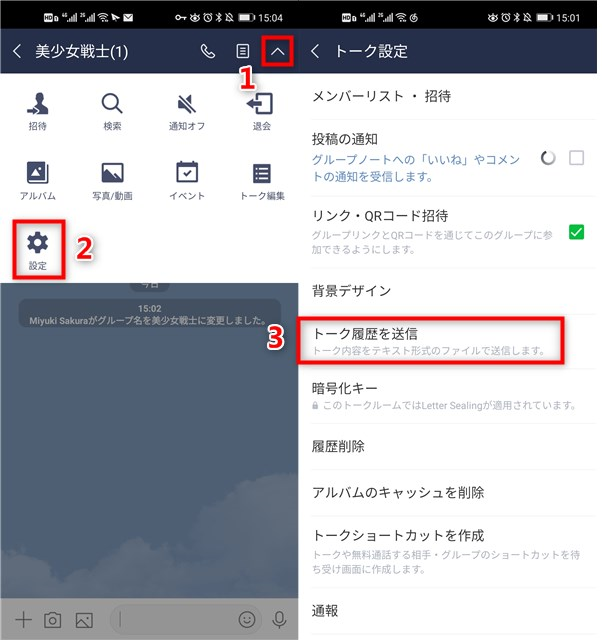
「トーク履歴を送信」をタップ
Step 2: タップすると、共有画面が出て、自分の必要によって任意の保存先を選択してください。
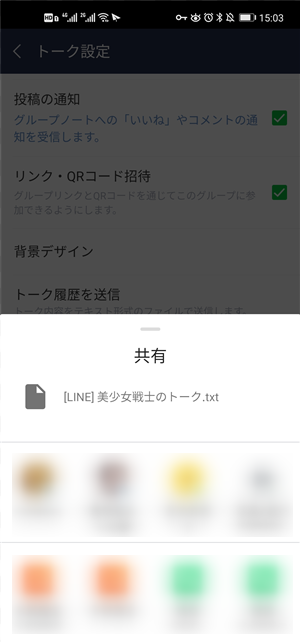
保存先を選択
すると、Androidスマホに保存してあるLINEトーク履歴をテキストとしてバックアップすることができます。
- テキストとして保存できるのは文字だけですから、スタンプや画像は見られないです。
- LINEのトーク履歴を一括にバックアップして保存することができませんので、トークルームごとで上記の作業を繰り返して操作してください。
3.AndroidからiPhoneへLINEを引き継ぐ方法
引き継げるデータを了解してから、AndroidからiPhoneにLINEアカウントの引き継ぎ手順をご紹介します。
3.1 LINEアカウントを引き継ぐための準備
- Step 1、LINEに登録している電話番号を確認する
LINEで「設定」>「アカウント」をタップして「電話番号」項目を確認します。未登録や古い番号だったら、「電話番号」をタップして登録・変更してください。
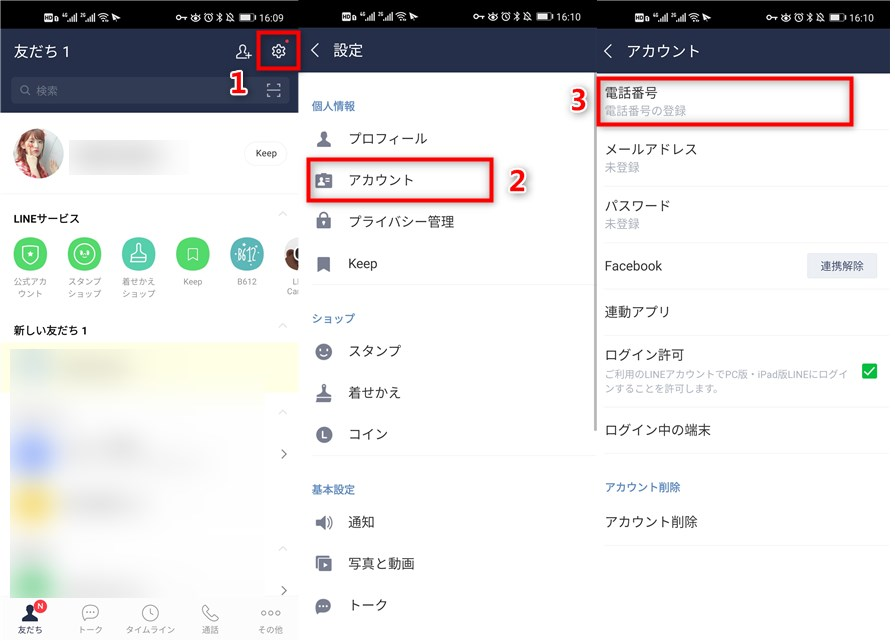
LINEに登録している電話番号を確認
- Step 2、パスワード登録を確認する
LINEで「設定」>「アカウント」をタップして「パスワード」項目を確認します。パスワードが未登録、または忘れている場合は、タップしてパスワードを入力して登録してください。
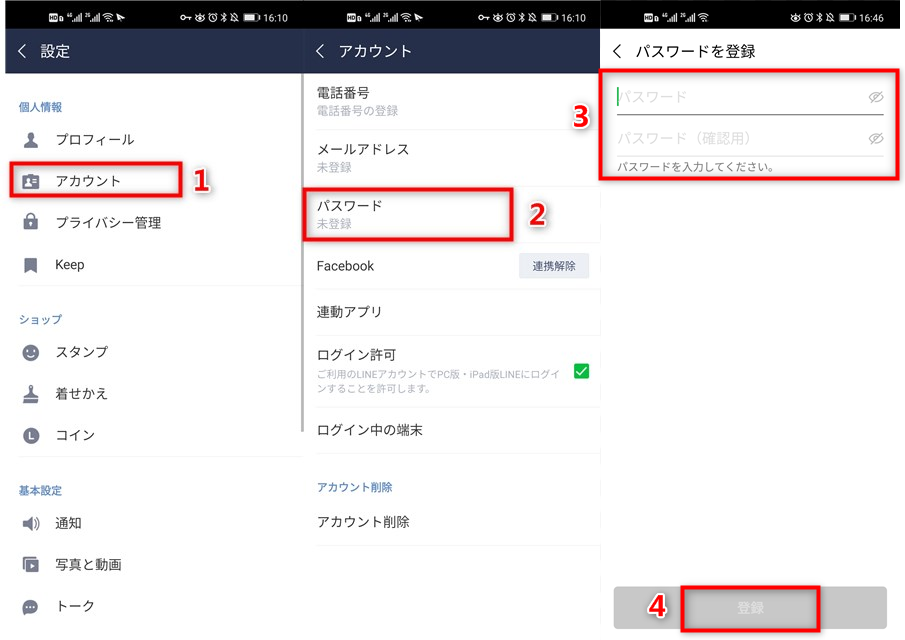
パスワード登録を確認
- Step 3、メールアドレスの登録を確認する
LINEにメールアドレスを登録しておくと、アカウント引き継ぎの時にパスワードを忘れてしまっても、再設定ができますから、万が一に備えて、メールアドレスを登録することをおすすめします。
「メールアドレスを登録」に入り、メールアドレスとパスワードを入力して登録します。
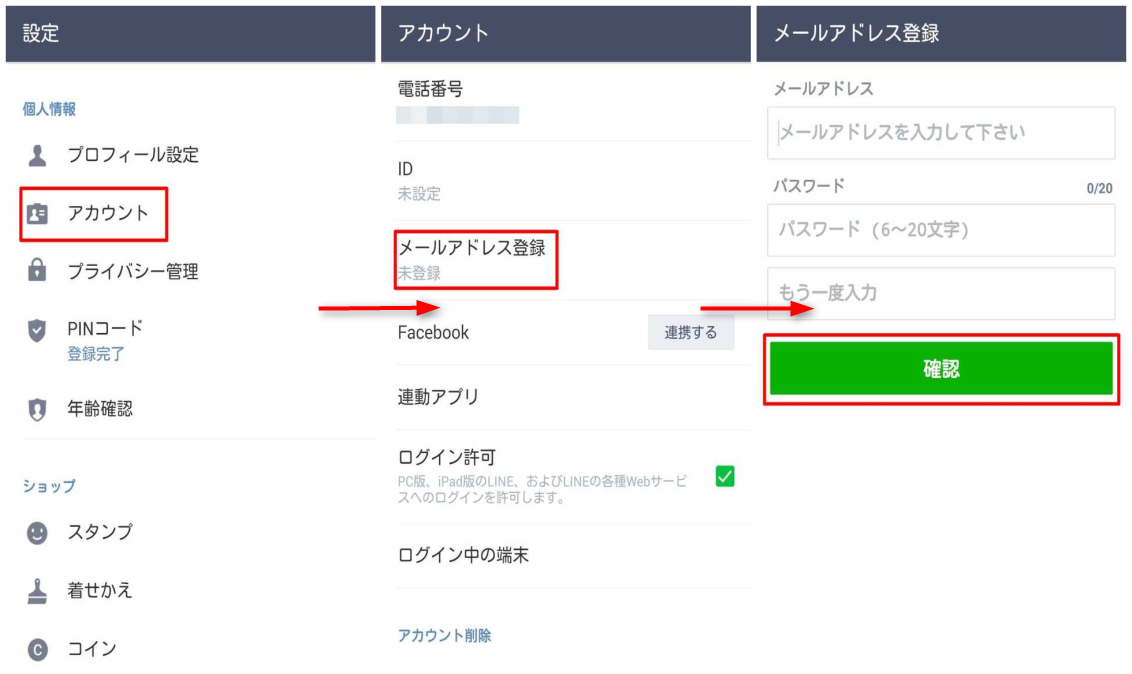
image credit:official-blog.line.me
- Step 4、「アカウントを引き継ぐ」を設定する
LINEの「設定」 > 「アカウント引き継ぎ設定」 で「アカウントを引き継ぐ」をオンにしてください。この設定が終わったら24時間以内に引き継ぎを行う必要があります。
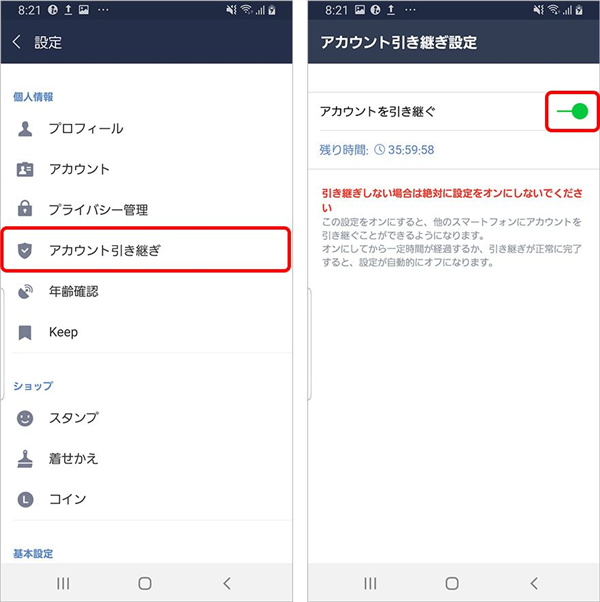
写真元: time-space.kddi.com – 「アカウントを引き継ぐ」を設定
3.2 電話番号を変更して機種変更する場合
Step 1、iPhoneにLINEアプリをダウンロードしてインストールしてください。
Step 2、iPhoneでLINEを開き、「ログイン」をタップします > 登録したメールアドレスとパスワードを入力します > 指示に従って、電話番号を入力してください。
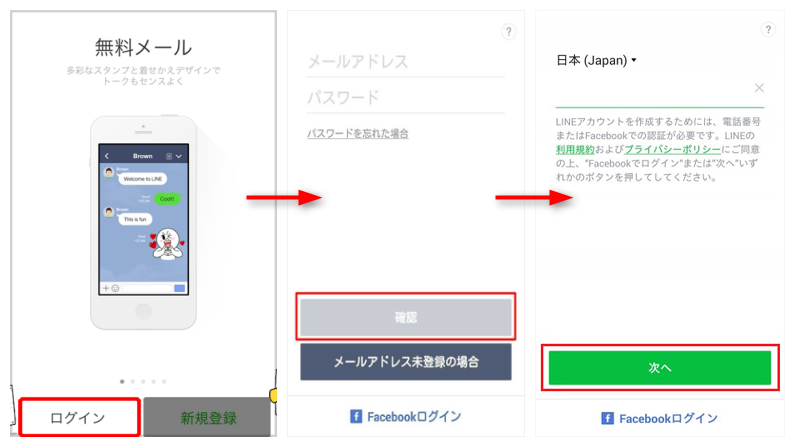
image credit:official-blog.line.me
Step 3、メッセージで受信した4桁の認証番号を入力します。すると、AndroidからiPhoneにLINEデータの引き継ぎがはじめます。
3.3 同じ電話番号で機種変更する場合
Step 1、iPhoneにLINEアプリをダウンロードしてインストールしてください。
Step 2、LINEを起動して「はじめる」をタップ > 新しいiPhoneの電話番号を入力 > メッセージで受信した6桁の認証番号を入力します。
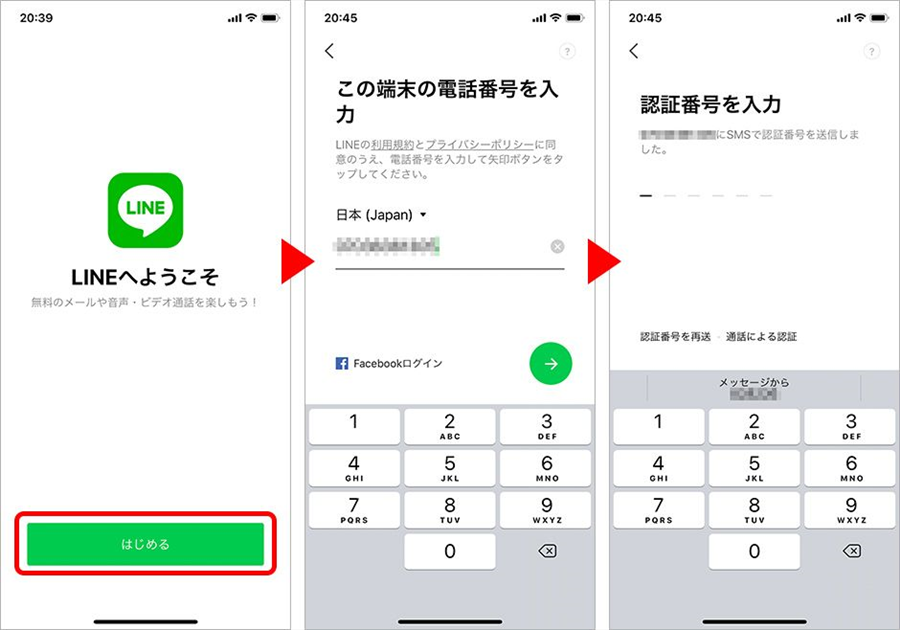
写真元:time-space.kddi.com – 新しいiPhoneの電話番号を入力
Step 3、自分のアカウント名であることを確認し「はい、私のアカウントです」をタップしてください。ではないなら、「いいえ、違います」をタップします。
Step 4、「アカウントを引き継ぎますか?」画面で[アカウントを引き継ぐ]をタップしてログイン方法を選択します。以前の電話番号やメールアドレスでログインすることができますから、自分の必要によって選択します。
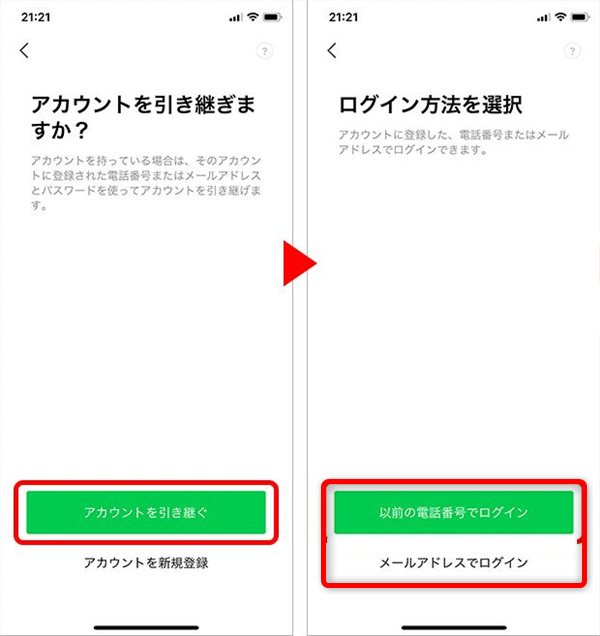
写真元:time-space.kddi.com – アカウントを引き継ぐ
Step 5、ここから「○○としてログイン」画面で自分の名前が出てきたら「ログイン」をタップして引き継ぎ設定を続きます。
設定が終わったら、新しいiPhoneでLINEを順調に使えます。
4.引き継ぎがどうしてもうまくいかない場合
4.1 AndroidからiPhoneへデータを簡単に移行できるソフト
AndroidからiPhoneへ機種変更する場合、LINEデータのほか、連絡先、音楽、写真などのデータもそのままで移行したいでしょう。「Move to iOS」を利用できますが、データを必ず一括に移行するし、支持するデータ種類も少ないです。
LINEで引き継げない場合は、AnyTransを使って、AndroidからiPhoneへLINEを移行してみましょう。

このソフトには「フォンスイッチャー」という機能があり、1クリックだけでAndroidからiPhoneへ必要なデータを移行できます。また、このソフトは以下の特性もあります:
- 音楽、写真、ビデオ、連絡先、メッセージ、通話履歴、カレンダー、圧縮ファイル、ドキュメント、着メロ、電子書籍などの大事なデータの移行を支持する
- 数クリックだけでデータを移行でき、複雑な設定や操作が要らない
- 一部のデータを移行するか、全部のデータを移行するか、移行のデータを自由に選択できる
- iPhoneを初期化する必要がなく、既存のデータがAndroidから移行されたデータとマージされる
- iPhone全機種およびAndroid 4.0以上のAndroid端末を支持する
- 最新のiPhone 13&iOS 15にも対応できる
AndroidのデータをiPhone へ一括移行しても、個別移行しても、AnyTransを使えば非常に便利です。今すぐAnyTransをダウンロードして、LINE以外のデータも一緒に移行しませんか。
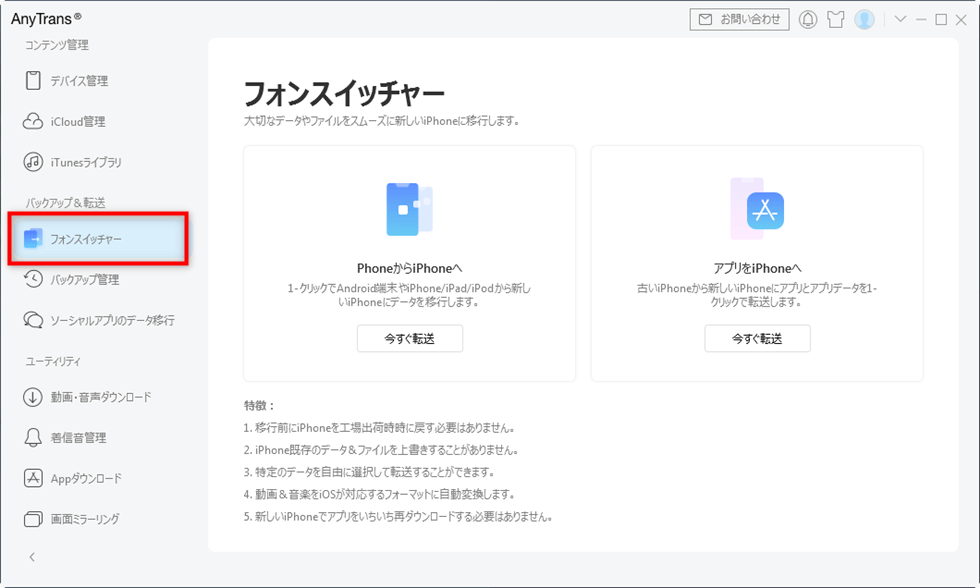
「フォンスイッチャー」をクリック
お見逃しなく:AndroidからiPhoneにデータを移行する方法>
4.2 LINEガイドへお問い合わせ
LINEで困ったことやわからないことがあれば、お問い合わせください。
最後に
以上はAndroidからiPhoneにLINEデータの引き継ぎ方法です。いかがでしたか?誤って操作でiPhoneのLINEのトーク履歴が紛失した場合、iPhoneからLINEのトーク履歴を完全に復元する方法をご参考ください。また、上記に書いてあるAnyTransはPCとiPhoneの間でデータを転送することもできますので、AnyTransをダウンロードしてほかの機能も使ってみませんか。この記事を気に入っていただけたら、TwitterやFacebookでシェアをお願いします。

